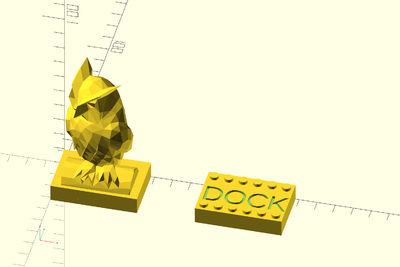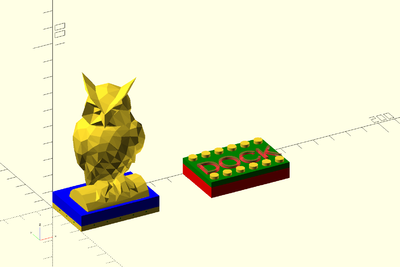STIC:STIC II - exercice 12 (Xerneas)
Cette page fait partie des archives des cours Cours STIC (STIC I, STIC II,STIC III,STIC IV)
Enoncé de l'exercice 12
Cet exercice du cours STIC II vous permet:
- de vous familiariser avec la conception de modèles 3D pour impression 3D
- de consolider vos notions de programmation et d'utilisation de bibliothèques
- d'utiliser des technologies numériques pour la création d'objets physiques
- de concevoir et évaluer l'utilité/utilisation des objets d'apprentissage tangibles
Tâche
Il faut fabriquer 2 objets: - une figurine lego compatible - un objet lego compatible
- Partie A
Familiarisez-vous avec le projet visualisation de projet de thèse. Lire d'abord :
- soit Visualisation de projets de thèse avec un dispositif physique et constructif,
- soit en:Using a thesis project board et en:Lego-compatible thesis project board
En regardant les photos dans Using a thesis project board, vous allez constater que les utilisateurs ont aimé décorer le plateau avec des figurines ou d'autres objets.
Imaginez une figurine ou un autre objet compatible LEGO qui pourrait avoir un rôle dans une visualisation d'avancement de projet utilisant des objets compatibles Lego. Vous pouvez vous inspirer d'un objet libre de droit qui existe.
- Partie B
- Identifiez une figurine dans un dépôt comme thingiverse
- Alternativement, créez un objet 3D avec OpenSCAD ou un logiciel de dessin pour impression 3D comme tinkercad
- Adaptez si nécessaire la taille de l'objet (vous pouvez utiliser Meshlab pour cela par exemple ou le faire plus tard avec OpenSCAD).
- Partie C
- Creéz une brique Lego avec la bibliothèque Doblo Factory. Elle doit avoir une hauteur de 1/2 et une longueur et une largeur adaptée à la taille de votre objet (mais sans dépasser une taille de 6x4)
- Positionnez un bloc par dessus
- Fusionnez l'objet de la partie B avec ce bloc, et ce bloc avec la brique Légo.
- Partie D
- Ensuite créez un 2ème objet compatible Lego que l'on peut poser sur le premier objet ou inversement. Vous pouvez imaginer par exemple un socle avec un lettrage ou encore un tige.
Modalités pour rendre le travail
- Obligatoire
- Déposez les objets dans votre dossier de l'exercice (donc le fichier OpenSCAD et le STL qui en résulte)
- Vous pouvez également les déposer sur un site de partage comme Thingiverse.
- Insérez les liens à l'objet dans votre rapport (voir plus bas)
- Facultatif
- Vous pouvez imprimer physiquement votre objet à TECFA si vous le souhaitez. Vous pouvez le faire même après le délai de l'exercice. Prenez contact avec Stéphane.
Contraintes
- Vous devez utiliser OpenSCAD pour créer/programmer la brique et pour fusionner l'objet
- Si votre objet est programmé en OpenSCAD, fusionnez les programmes
- Le rapport doit fournir une justification du choix de l'objet
Rapport
Faites un rapport selon les guidelines habituelles STIC:Rapport STIC I et II. En particulier pour cet exercice :
- Liens :
- Lien vers le programme OpenScad
- Lien vers le(s) fichier(s) STL
- Lien vers les originaux (si nécessaire)
- Objectifs :
- Objectifs de l'objet: Il sert à quoi / quelle population ?
Evaluation
La liste des critères d'évaluation dans Moodle fait foi. Chaque critère donne entre 0 et 0.6 points.
- Qualité du rapport y compris discussion des objectifs.
- Qualité technique: Objet "fonctionnel", tailles convenables, ...
- Respect des contraintes: y compris noms des fichiers, ...
- Documentation: commentaires dans le programme/objet OpenScad
- Respect de délais
- Thématique MALTT: l'objet doit servir à quelque chose
- User experience: Ergonomie et qualité de l'objet (en rapport avec la scénarisation)
- Richesse: Complexité, difficulté, originalité. etc.
- But et atteinte de buts
- Scénarisation: implémentation de l'objet dans un cadre pédagogique définit
Suggestions pour contributions Wiki
Ne pas oublier la contribution wiki globale pour la période P5. Voici quelques suggestions :
- Il manque une introduction à Lego et la litérature connexe sur le dévelopement, la librairie Doblo factory.
- SVP, lorsque vous copiez un fichier de EduTechWiki/en prenez la taille originale et pas la première (petite) image qui s'affiche !
- Créer une "vraie" page Apprentissages et objets tangibles (pour l'instant simple référence à PDF)
- Voir les pages dans Catégorie:Objet d'apprentissage tangible
- Améliorer page OpenSCAD sans répéter le contenu du Tutoriel OpenSCAD
- Vous êtes libres de contribuer à toute page dans le wiki, y compris des pages que vous avez commencées/modifiées dans les périodes précédentes
Activités en classe
Installation
(idéalement déjà faite avant le début du cours)
OpenSCAD
- On conseille d'utiliser la version Beta, car elle permet de manipuler des variables globales en temps réel
Meshlab
Doblo factory
Téléchargez la dernière version SVP. Ensuite, dézipper l'archive.
Visualiser et adapter la taille d'un objet avec Meshlab
Si vous voulez, vous pouvez ajuster la taille de l'objet avec le logiciel Meshlab. Mais ce n'est pas une nécessité.
Adapter la taille
- Menu Filters -> Normals, Curvature and Orientation -> Transform: Scale, Normalize
Introduction à OpenSCAD
Constructions importantes à retenir
- Géométries de base (cube, cylindre, balle)
- Géométrie additive (union-fusion, différence, intersection)
- Par défaut tous les objets adjacentes ou superposés sont fusionnés
difference () { } { }
- Simples transformations:
translate ([x,y,z]) { ........ }
scale (0.5) {..... }
- Inclusion de bibliothèques avec include <fichier.scad>
- Définition et appel de fonctions
Importation d'un fichier STL
import ("nom.stl");
Création d'une brique Lego avec un bloc par dessus
- Exemple:
/*
Doblo library usage example. For more information, please read:
https://edutechwiki.unige.ch/en/Doblo_factory#Using_openscad_doblo_modules
This is an example on how to use this library. It will create two simple objects.
- A: A lego brick with a block on top followed by an imported STL
- B: A lego brick with some nibbles and some 3D text on top
V1. Daniel.Schneider@unige.ch, April 2018
The owl was taken from https://www.thingiverse.com/thing:647060. I was made by Sailor96.
Low Poly Owl by Sailor96 is licensed under the Creative Commons - Attribution - Share Alike license.
(http://creativecommons.org/licenses/by-sa/3.0/)
*/
// Include the library plus default parameters
include <doblo-factory.scad>;
include <lib/doblo-params.scad>;
/* Object A has three parts:
- a brick of size 6x4, 1/3rd height, no nibbles on top
- a block on top 2/3 height
- an imported owl on top (from the stls directory)
*/
// ------ Create a 6x4 brick in position 0,0
doblo (col=0,
row=0,
up=0,
width=6,
length=4,
height=THIRD,
nibbles_on_off=false);
// put a block on top
color("blue") block (col=0, row=0, up=THIRD, width=6, length=4, height=4);
// Add the owl
merge_stl (file="stls/Owl_LowPoly.stl", col=2, row=1.2, up=4, stl_z_offset_mm=0, shrink=2);
// ------- Create a brick in position 10,0
color ("red") doblo (col=10,
row=0,
up=0,
width=6,
length=4,
height=2*THIRD,
nibbles_on_off=false);
difference () {
// put a block on top
color("green") block (col=10, row=0, up=2*THIRD, width=6, length=4, height=THIRD);
// ---- subtract some text
# color ("black") write (text="DOCK", col=10.1, row=1.5, up=5, size=12, height=3);
}
// --- add some nibbles
nibbles (col=10, row=0, up=FULL, width=6, length=1);
nibbles (col=10, row=3, up=FULL, width=6, length=1);
Liens
Théoriques
- Pages de la catégorie Category:Objet d'apprentissage tangible
- Zuckerman, O. (2006). Historical Overview and Classification of Traditional and Digital Learning Objects. MIT Media Laboratory.
- Page de Zuckerman, O (2006) traduite en français sur : Aperçu historique et classification des objets
Techniques
- Tutoriel OpenSCAD (ce wiki, à compléter)
- Manuel OpenScad officiel (en Anglais)
- Meshlab pour impression 3D
- Doblo factory
- Thingiverse - Digital Designs for physical objects